Si eres usuario de Windows, es posible que en algún momento te hayas encontrado con el problema de la pantalla negra al iniciar tu sistema operativo. Este escenario puede resultar alarmante, ya que puede indicar posibles daños en el hardware o pérdida de datos. En este artículo, te explicaremos las causas más comunes de este problema y te proporcionaremos soluciones sencillas para resolverlo.
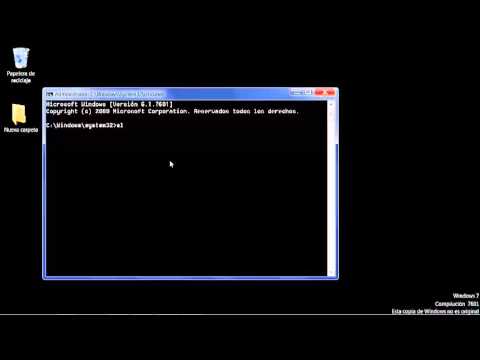
Causas de la pantalla negra al iniciar Windows
Existen varias razones por las que puedes experimentar una pantalla negra al iniciar tu sistema operativo Windows:
- Incompatibilidad del controlador de video con las nuevas actualizaciones.
- Presencia de un virus en tu computadora.
- Deterioro de la tarjeta gráfica.
Si eres un usuario promedio de Windows 7, seguramente te resultará bastante molesto encontrarte con este problema al encender tu computadora. Cerrar sesión no solucionará el problema y puede que no te sientas seguro intentando resolverlo por tu cuenta. En ese caso, te recomendamos contactar a profesionales de recuperación de datos como Wondershare Recoverit, quienes cuentan con amplia experiencia en la resolución de este tipo de problemas.
A continuación, te presentamos algunas soluciones sencillas que puedes utilizar para resolver el problema de la pantalla negra al iniciar Windows.
Solución 1: Iniciar en modo seguro
El primer método que puedes probar es iniciar tu computadora en modo seguro para identificar y solucionar el problema. Sigue estos pasos:
En Windows 10 y Windows 11:
- Inicia sesión en Windows en modo seguro.
- Haz clic en el icono de Windows en la esquina inferior izquierda y escribe restaurar sistema .
- Selecciona crear un punto de restauración .
- Haz clic en el botón restaurar sistema .
- Sigue los pasos del asistente y podrás iniciar el sistema en modo normal.
En Windows 8 y Windows 1:
- Inicia sesión en Windows en Modo Seguro.
- Desde la pantalla de Inicio de Windows, accede al Panel de control.
- Selecciona recuperación y luego abrir restaurar sistema .
- Sigue los pasos del asistente y deberías ser capaz de iniciar el sistema en modo normal.
Solución 2: Utilizar Restaurar sistema para desinstalar actualizaciones de Windows
Microsoft publica regularmente actualizaciones de software y características de seguridad para Windows. Estas actualizaciones son beneficiosas para tu computadora, pero en ocasiones pueden ser incompatibles con tu PC, lo que provoca problemas como la pantalla negra. Para solucionar este problema, puedes desinstalar estas actualizaciones utilizando Restaurar sistema. Sigue estos pasos:
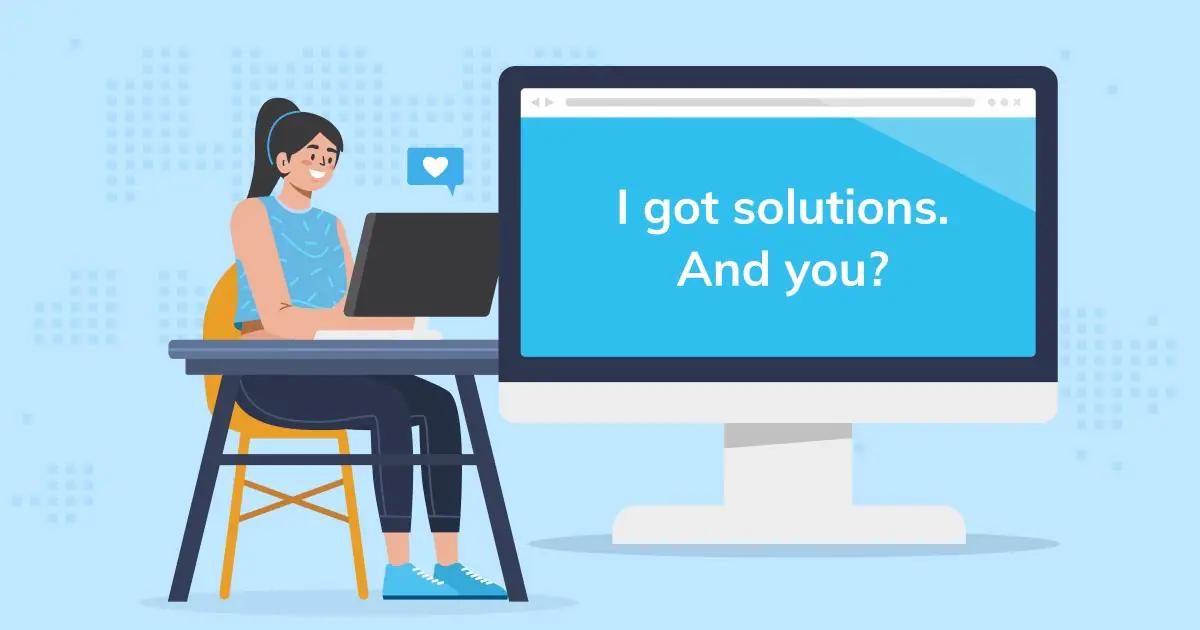
 Soluciones para la pantalla negra en south park: retaguardia en peligro
Soluciones para la pantalla negra en south park: retaguardia en peligro- Apaga tu computadora y reiníciala en modo seguro presionando el botón de encendido y la tecla F8 al mismo tiempo.
- Selecciona modo seguro en las opciones avanzadas.
- Una vez que hayas iniciado en modo seguro, selecciona la opción de restauración recomendada para deshacer la última actualización o elige un punto de restauración diferente si deseas deshacer actualizaciones anteriores.
- Esto debería solucionar el problema y permitirte iniciar tu computadora en modo normal.
Solución 3: Utilizar un disco de arranque de Windows
Si ninguna de las soluciones anteriores resuelve el problema de la pantalla negra, puedes intentar utilizar un disco de arranque de Windows. Sigue estos pasos:
- Crea un CD o una unidad USB de arranque utilizando la herramienta de creación de medios de Microsoft.
- Inserta el CD o la unidad USB de arranque en tu computadora y reiníciala.
- Sigue las instrucciones en pantalla para iniciar desde el CD o la unidad USB de arranque.
- Una vez que hayas iniciado desde el disco de arranque, podrás solucionar el problema de la pantalla negra y restaurar el funcionamiento normal de tu computadora.
La pantalla negra al iniciar Windows puede ser causada por varias razones, como incompatibilidad del controlador de video, presencia de virus o daños en la tarjeta gráfica. Sin embargo, existen soluciones sencillas que puedes probar para resolver este problema. Recuerda siempre respaldar tus archivos importantes y, si no te sientes seguro, no dudes en contactar a profesionales para obtener ayuda.
Consultas habituales
¿La pantalla negra al iniciar Windows indica un problema grave en mi computadora?
No necesariamente. Si bien la pantalla negra puede ser alarmante, en muchos casos se puede resolver utilizando las soluciones mencionadas anteriormente. Sin embargo, si el problema persiste después de intentar estas soluciones, es posible que haya un problema más grave en tu computadora y te recomendamos buscar ayuda profesional.
¿Puedo evitar que aparezca la pantalla negra al iniciar Windows?
Siempre es recomendable mantener tu sistema operativo actualizado y utilizar un buen programa antivirus para proteger tu computadora. Además, realizar copias de seguridad regulares de tus archivos importantes te ayudará a evitar la pérdida de datos en caso de problemas.
¿Cómo puedo prevenir la aparición de virus en mi computadora?
Para prevenir la aparición de virus en tu computadora, asegúrate de tener instalado un programa antivirus confiable y mantenerlo actualizado. Evita descargar archivos o programas de fuentes no confiables y ten cuidado al abrir correos electrónicos o hacer clic en enlaces sospechosos.
 Soluciones para pantalla apagada en cámara canon
Soluciones para pantalla apagada en cámara canonAmplía tu conocimiento sobre Windows pantalla negra al iniciar: causas y soluciones analizando otros increíbles artículos disponibles en la categoría Soluciones.

